Centos安装最精简的桌面xfce4并且使用vnc登录还可全自动挂vagex
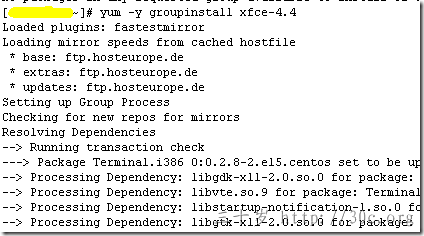
之前vps一直安装的是flux,绝对慢的欲仙欲死.经常点一下10分钟没反应.最近解除了朋友的一个VPS发现速度相对快不少,就从网上找了找教程实验了.
安装轻量级的桌面xfce。
yum -y groupinstall xfce-4.4
安装中文支持(可选)
yum -y groupinstall chinese-support
安装vnc进行远程桌面控制
yum -y install vnc-server
修改vncsercwer的配置文件
vi /etc/sysconfig/vncservers
改为
VNCSERVERS="1:root"
VNCSERVERARGS[1]="-geometry 800×600"
首次运行vncserver设置密码
vncserver
修改密码
vncpasswd
修改生成的配置文件
vi /root/.vnc/xstartup
改为
#!/bin/sh
/usr/bin/startxfce4
给xstartup加上权限
chmod +x ~/.vnc/xstartup
设置vncserver开机启动
chkconfig vncserver on
重启试试是否正常加载
reboot
远程管理请下载UltraVNC
然后运行,输入你VPS的IP:1一定记住后面有个:1
接下来安装挂机环境
yum -y install firefox
wget http://fpdownload.macromedia.com/get/flashplayer/pdc/10.3.183.11/flash-plugin-10.3.183.11-release.i386.rpm
rpm -ivh flash-plugin-10.3.183.11-release.i386.rpm
wget http://vagex.com/vagex_add_on-1.1.0.xpi
接下来就是熟习的桌面环境操作了,通过vnc登陆VPS
首先打开firefox,就是点桌面下方那个地球一样的图标,启动之后,再打开资源管理器就是地球左手边的那个图标。
然后拖动vagex(vagex_add_on-1.1.0.xpi)插件到firefox界面,狐火就会自动安装插件了,安装完后重启一下火狐,会弹出一个对话框要你输入你的ID,输入ID之后vagex就开始工作了!
接下来要对火狐做一个设置,就是不保存历史记录,其中原因我就不介绍了,但是这个一定要设置!
Edit——Preferences——Privacy
在firefox will后面的框里选Never remember history
这样火狐就设置好了,接着把firefox设置成开机启动
单击桌面下面最左边的那个X一样的图标选settings——Autostarted applications
在弹出的对话框中点击Add,在name中输入firefox,Description不用输入,Command中输入firefox
如此firefox的开机启动也设置好了!
接下来reboot一下看看是否能正常工作!
这样vagex已经能正常工作挂机赚美元了!
第三部分是来添加计划任务,让VPS自动工作!
使用crontab来实现。一般在未精简的VPS系统中cron是随机启动的。
cd /var/spool/cron
vi root
在root里面输入如下内容
00 00 * * * rm -rf /root/.vnc/*.log
01 00 * * * reboot
00 06 * * * rm -rf /root/.vnc/*.log
01 06 * * * reboot
00 12 * * * rm -rf /root/.vnc/*.log
01 12 * * * reboot
00 18 * * * rm -rf /root/.vnc/*.log
01 18 * * * reboot
意思是在每天的0点,6点,12点,18点执行删除/root/.vnc/*.log下的日志文件
在0点1分,6点1分,12点1分,18点1分的时候重启VPS
这样做的原因是不至于长时间运行导致/root/.vnc/*.log下的日志文件过于庞大而塞满硬盘,同时也避免了firefox长时间运行假死的情况.
本文转自 9527
欢迎大佬支持本博客的发展 -- Donate --
本文链接:Centos安装最精简的桌面xfce4并且使用vnc登录还可全自动挂vagex
转载声明:本站文章若无特别说明,皆为原创,转载请注明来源:三十岁,谢谢!^^
| 分享到: | |
没有评论